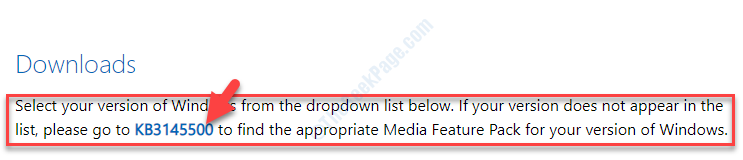Det bedste spil fra Forzasports hjem, Forza Horizon 4 leverer en fantastisk præstation med hensyn til hastighed, kraft og biler! Dette berømte racerspil anses ofte for at være det bedste af alle tider inden for kvalitet og grafik og bruges til at benchmarkere nye spilrigge. Men nogle brugere har klaget over, at Forza Horizon 4 slet ikke starter på deres systemer.
Fix 1 - Kontroller systemspecifikationen
Denne efterspørgsel efter dette racerspil er ret høj. Nedenfor har vi angivet minimumskravene for at køre dette spil problemfrit.
| Styresystem: | Windows 10 64-bit |
| DirectX: | Version 12 |
| Hukommelse: | 8 GB RAM |
| Processor: | Intel Core i3-4170 eller nyere |
| Grafikkort: | Nvidia GTX 650Ti eller AMD R7 250X |
| Opbevaring: | 70 GB ledig plads |
Udover de minimale systemkrav, er der en anbefaling af systemkrav, hvis du vil køre dette i 1080p -
| Styresystem: | Windows 10 64-bit |
| DirectX: | Version 12 |
| Hukommelse: | 12 GB RAM |
| Processor: | Intel Core i7-3820 eller nyere. |
| Grafikkort: | Nvidia GTX 970 eller AMD R9 290X. |
| Opbevaring: | 70 GB ledig plads |
Hvis du har denne konfiguration og stadig ikke kører, skal du gå til den næste løsning.
Fix 2 - Deaktiver ReadyBoost
Hvis du bruger ReadyBoost, skal du deaktivere den.
1. Åbn File Explorer-vinduet.
2. På venstre side vil du bemærke det flytbare drev, du bruger Readyboost funktion.
3. Højreklik derefter på det flytbare drev, og klik på “Ejendomme”For at tjekke det ud.
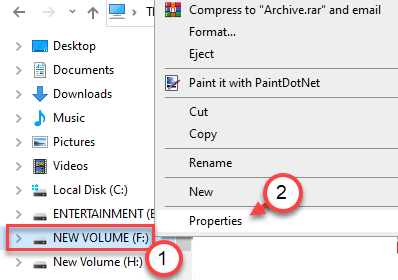
4. Gå nu til “Readyboost”-Fanen.
5. Klik derefter på alternativknappen ud for “Brug ikke denne enhede. ”
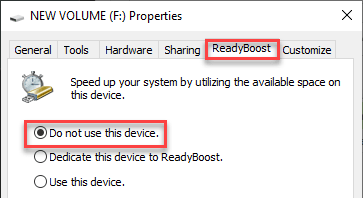
6. For at gemme denne indstilling skal du klikke på “ansøge”Og klik på“Okay”For at gemme det.

Når du har gemt indstillingerne, skal du starte Forza Horizon 4 på din computer.
Fix 3 - Opdater din grafikdriver
Du skal muligvis opdatere din grafikdriver.
1. Først skal du trykke på Windows-tast + X.
2. Klik derefter på “Enhedshåndtering“.

3. Når du ser Enhedshåndtering, skal du klikke på “Displayadapter“.
4. Derefter skal du højreklikke på din NVIDIA-grafikkortadapter og klikke på “Opdater driver“.
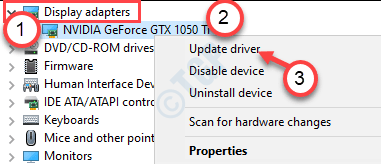
5. Klik bare på “Søg efter de opdaterede drivere”For at søge efter den nyeste version af din grafikdriver,

Lad Windows installere det nyeste grafikkort til din computer.
Fix 4 - Tillad Forza Horizon 4 baggrundsaktivitet
Hvis du har stoppet Forza Horizon 4 baggrundsaktivitet, vil du stå over for dette problem.
1. Åbn vinduet Indstillinger.
2. Gå derefter til “Privatliv”Indstillinger.

3. Rul derefter ned gennem venstre side, klik på “Baggrundsapps“.
4. Derefter ruller du ned på højre side og skifter mellem “Forza Horizon 4" til "PÅ“.
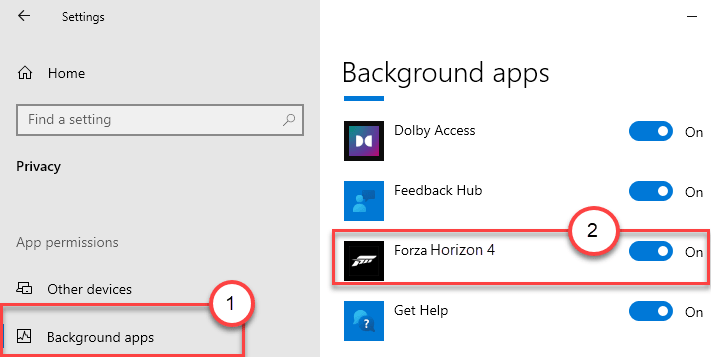
Når du har gjort det, skal du lukke skærmbilledet Indstillinger. Prøv at starte spillet nu.
Fix 4 - Afslut baggrundsaktiviteter
Der er nogle baggrundsopgaver, der måske spiser ressourcer i baggrunden.
1. Tryk på Windows-tast + X tasterne sammen.
2. Klik derefter på “Jobliste”For at få adgang til det.

3. I vinduet Jobliste skal du højreklikke på den opgave, der kører bagpå og klikke på “Afslut opgave”For at dræbe det.
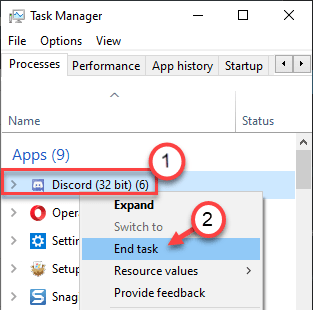
Her er en liste over apps, som, hvis de kører i baggrunden, kan forårsage dette problem -
- Logitech G Hub
- MSI Afterburner / Riva Tuner Statistics Server
- EVGA-præcision
- OBS
- Xsplit
- Uenighed
- MacType
- Warszawa bankapp
- Baggrundsmotor
- A-Volute Sound studio
- Nahimisk lyd
- Sonic Audio
Her er en liste over antivirus, der kan forårsage dette problem -
- Trend Micro Maksimal sikkerhed
- Comodo Antivirus
- Sophos
- Emisoft Anti-Malware
- Avira
- Avast
- Bitdefender Firewall
Dræb enhver app, der bruger en stor mængde ressourcer.
Fix 5 - Skift til høj ydeevne
Da dette spil kræver højere grafiske krav, skal du
1. Højreklik først på Windows-ikon og klik på “Løb“.
2. Skriv “powercfg. cpl”Og klik på“Okay“.

3. Se her efter planen 'High Performance'.
4. Klik derefter på “Høj ydeevne”Planlægger at vælge det.
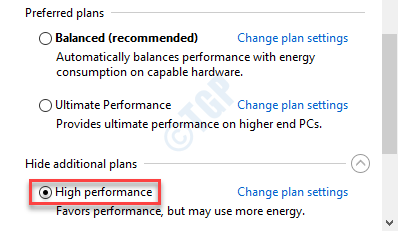
Når du har indstillet din strømprofil til 'Høj ydeevne', skal du lukke kontrolpanelet.
Lukke ned din computer (genstart ikke det). Start derefter din computer, og prøv at åbne Forza Horizon 4, når din computer starter op.
Dette skal ordne sig.
Fix 6 - Nulstil appen
Hvis intet fungerer, skal du nulstille appen.
1. Åbn vinduet Indstillinger.
2. Klik derefter på “Apps“.
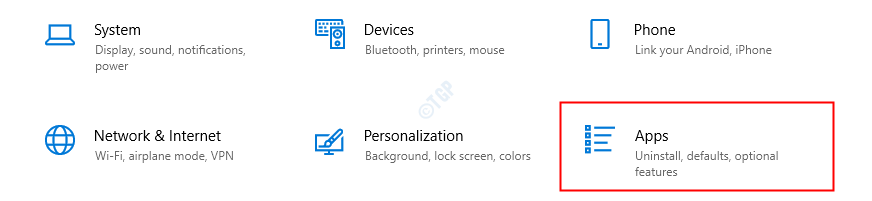
3. Klik derefter på venstre side på “Apps og funktioner”-Fanen.
4. Derefter skriver du på højre side “Forza”I søgefeltet.
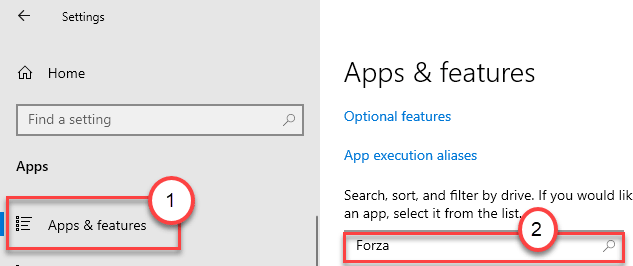
Forza Horizon 4 vises i søgeresultaterne.
5. Klik derefter på “Forza Horizon 4”For at vælge det.
6. Klik derefter på “Avancerede indstillinger”For at åbne de avancerede indstillinger.
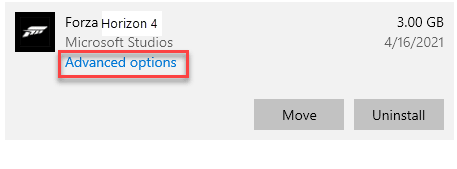
7. For at nulstille appen skal du klikke på “Nulstil“.
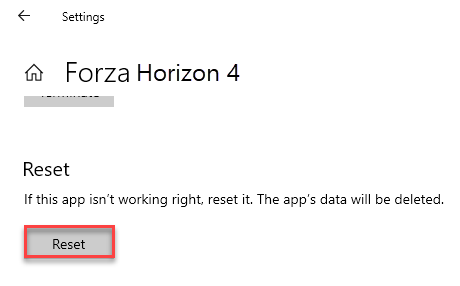
Nulstilling af appen fjerner alle appdata fra Forza Horizon 4. Geninstaller nu Forza Horizon 4 på din computer.
Fix 7 - Deaktiver Windows Defender
Windows Defender kan muligvis blokere opstarten. Prøv at køre spillet, mens du deaktiverer Windows Defender.
1. Bare skriv "Windows-sikkerhed”I søgefeltet.
2. Klik derefter på “Windows-sikkerhed”For at få adgang til det.

3. Derefter i Windows-sikkerhed vindue, klik på “Virus- og trusselsbeskyttelse“.

4. Derefter, 'Virus- og trusselsbeskyttelsesindstillinger'. “Administrer indstillinger“.
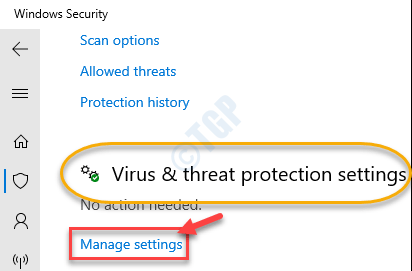
5. I Indstillinger for beskyttelse af virus og trusler, i “Real time beskyttelse”Valgmulighed, skift den til“Af“.
6. På samme måde skal du indstille “Cloud-leveret beskyttelse" til "Af“.
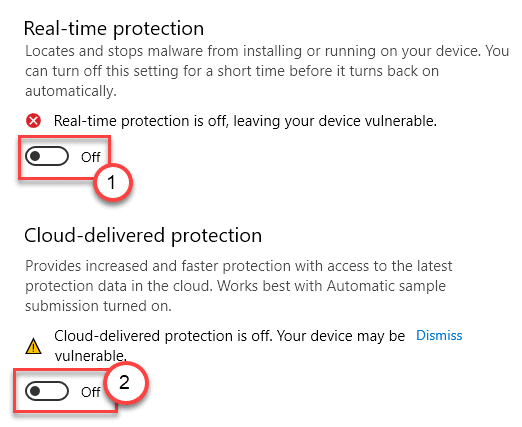
Når du har slukket for beskyttelsen, skal du prøve at starte Forza Horizon 4 på din computer.
Kontroller, om dette fungerer.
Fix 8 - Deaktiver udviklingsfunktionen
Du skal deaktivere Udviklingstilstand på din computer, hvis du bruger den i den tilstand.
1. Først og fremmest skal du trykke på Windows-tast + X tasterne sammen.
2. Klik derefter på “Windows PowerShell (administrator)”For at få adgang til PowerShell-terminalen.

3. Derefter, sæt ind denne kommando i PowerShell-terminalen og hit Gå ind.
Get-AppXPackage | Foreach {Add-AppxPackage -DisableDevelopmentMode -Register "$ ($ _. InstallLocation) \ AppXManifest.xml"}

Efter udførelse af denne kommando deaktiveres udviklingstilstanden på din computer.
Genstart din maskine og start Forza Horizon 4. Det starter uden yderligere problemer.
Fix 10 - Installer den nyeste grafikdriver manuelt
Hvis du ikke kan opdatere grafikdriveren med den tidligere løsning, kan du installere grafikdriveren manuelt.
1. Gå til NVIDIA-webstedet for at downloade driveren.
2. Sæt bare dine skærmdriverspecifikationer i de rigtige felter. Synes godt om - "Produkttype“, “Produktserie“Osv. I henhold til dine grafikkortspecifikationer.
3. Når du har indstillet detaljerne, skal du blot klikke på “Søg“.
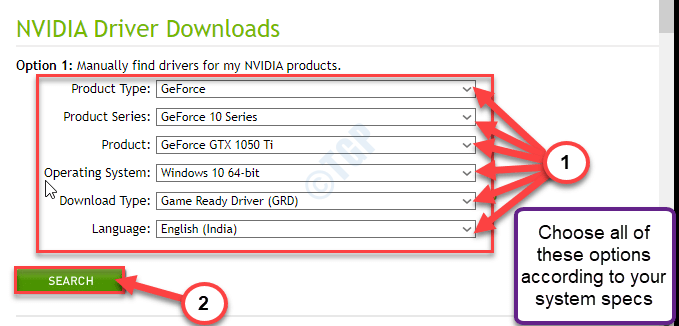
4. Klik derefter på “Hent”For at downloade driveren.
5. Når driveren er downloadet, skal du gå til downloadplaceringen på din computer.
6. Efter det, double-klik på den for at starte driverens installationsproces.
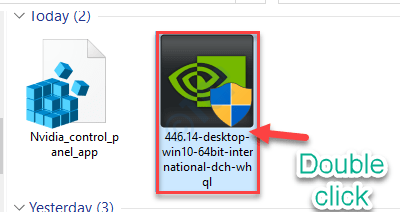
7. Mens du installerer driveren, kontrolleredet "Udfør en ren installation" mulighed.
8. Derefter skal du klikke på “Næste“.
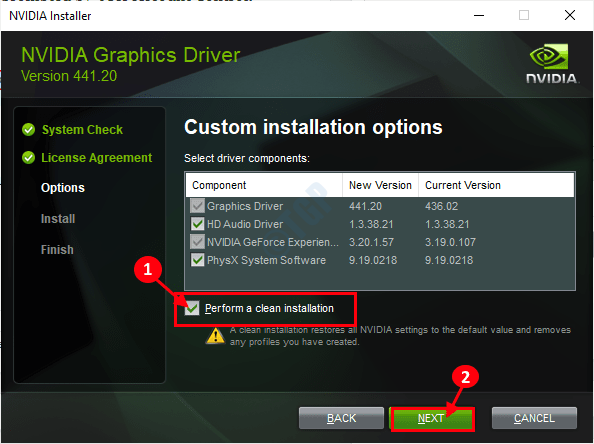
En ren installation tager et stykke tid at gennemføre. Efter installation af grafikdriveren skal du muligvis genstart din computer.
Fix 11 - Installer nye Windows-opdateringer
Nogle gange mangler din computer muligvis vigtige Windows-opdateringer.
1. Først skal du trykke på Windows-tast + I tasterne sammen.
2. Klik derefter på “Opdateringer og sikkerhed“.

3. Klik nu på højre side på “Se valgfrie opdateringer”For at søge efter de seneste driveropdateringer.

4. Her finder du alle de nødvendige opdateringer til din computer. Kontrollere alle opdateringerne til download.
5. Klik derefter på “Download og installer“.

6. Når alle opdateringerne er downloadet og installeret på din enhed, skal du bare klikke på “Genstart nu“.

Genstart af din maskine installerer opdateringen på din enhed.
Dette skulle løse problemet.
Yderligere tip –
1. Sørg for, at dato- og klokkeslætindstillingerne på din computer er korrekt konfigureret.
2. Hvis du bruger en standardkonto, mens du starter spillet, skal du bruge en administratorkonto til at spille spillet.
3. Hvis ingen af trickene har fungeret for dig, skal du afinstallere spillet og geninstallere det.